我将将介绍如何安装Virtual Box虚拟机软件安装,让你可以在Virtual Box上安装多台Linux虚拟机。
2.1 Virtual Box的下载和安装
关于virtual Box6.0.8的下载、安装及设置说明如下
2.1.1virtual Box下载网站
网站:https://www.virtualbox.org/wiki/Downloads,选择windows hosts
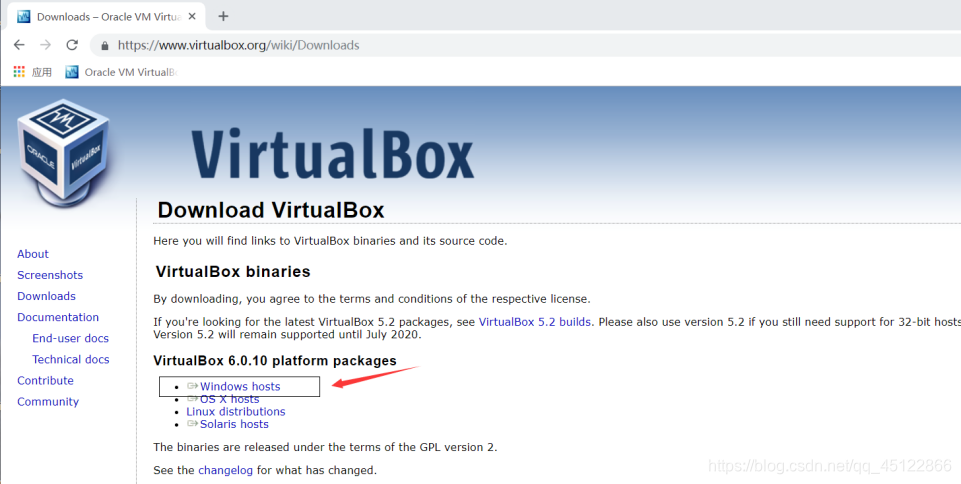
2.1.2运行Virtual Box安装程序
使用默认设置,直到安装完成
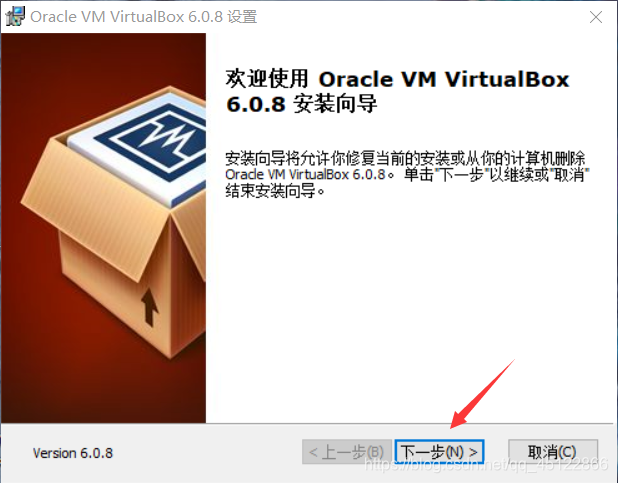
2.1.3启动Virtual Box界面并设置首选项
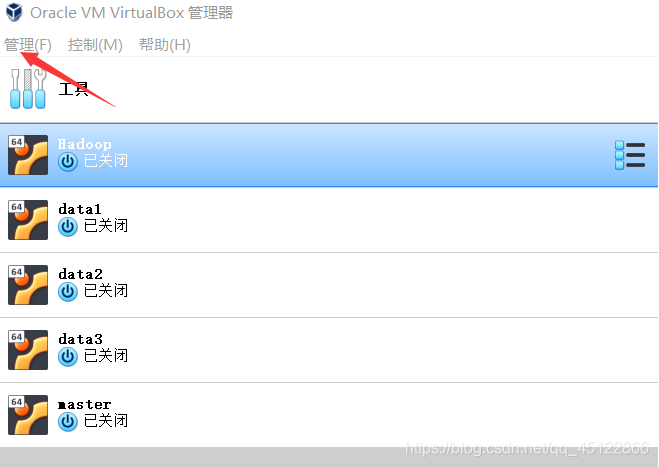
2.1.4选择文件夹
选择Virtual Box虚拟机文件的文件夹,例如我选择的是D:/virtualBpx
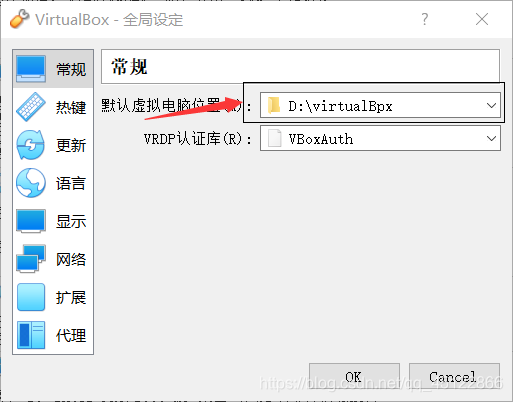
2.2在Virtual Box创建虚拟机
2.1.1创建虚拟机
回到主界面,点击“新建”

2.2.1设置虚拟机名称
Hadoop,选择类型:Linux,选择版本:Ubuntu(64-bit)。点击下一步

2.2.2设置虚拟机内存大小
建议大小1638MB

2.2.3创建虚拟机硬盘

2.2.4选择虚拟硬盘的文件格式,默认VDI
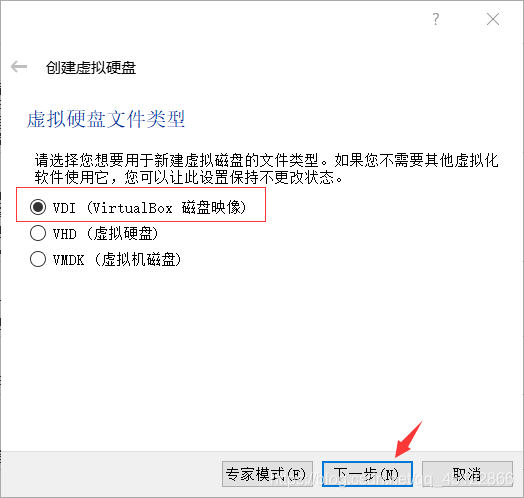
2.2.5选择虚拟硬盘的分配方式
这里我们选择的是“动态分布”
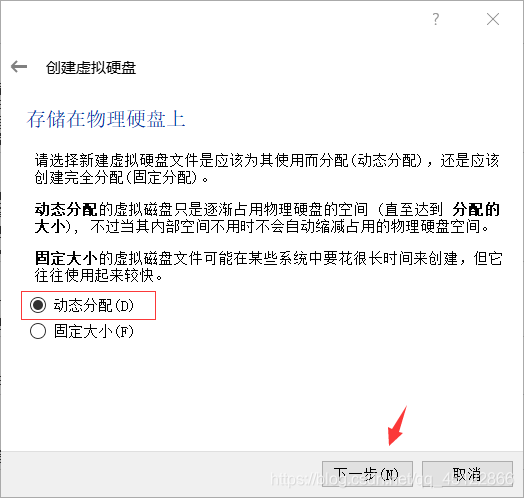
2.2.6设置虚拟硬盘的位置和大小
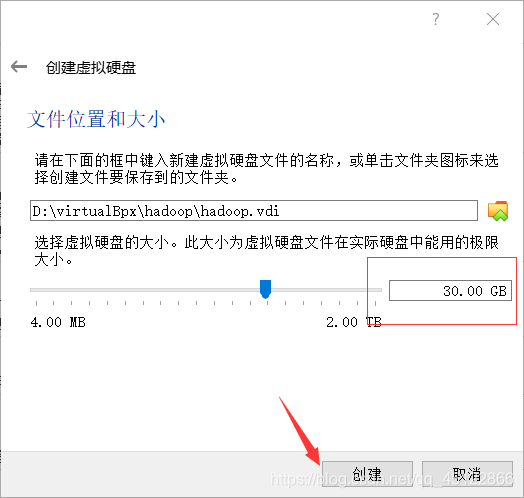
2.2.7虚拟机创建完成,查看虚拟机文件
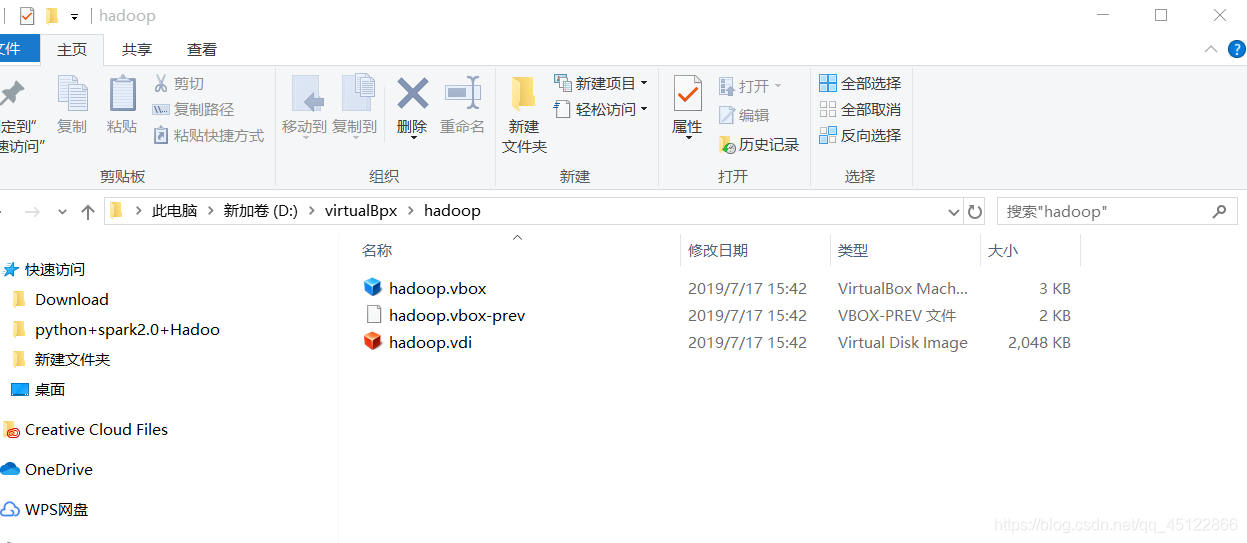
2.8结论
我们学会了虚拟机安装,并创建了Hadoop虚拟机。








 本文详细介绍了VirtualBox虚拟机软件的下载、安装步骤,并指导如何在VirtualBox中创建并配置Hadoop虚拟机,包括设置内存大小、硬盘格式等关键参数。
本文详细介绍了VirtualBox虚拟机软件的下载、安装步骤,并指导如何在VirtualBox中创建并配置Hadoop虚拟机,包括设置内存大小、硬盘格式等关键参数。
















 1083
1083

 被折叠的 条评论
为什么被折叠?
被折叠的 条评论
为什么被折叠?








